Tags:edius
edius8.53简体中文完美版是针对影视后期制作人员打造的一款实用编辑软件,这个是edius7的升级版本,它为用户提供了实时、多轨道、多格式混编、合成、色键、字幕和时间线输出等多种功能,并且增强了对windows10系统的支持,同时增强了云功能,可以加强不同用户之间的协作。
安装教程
1、在本站下载软件,双击出现协议,选择我同意;
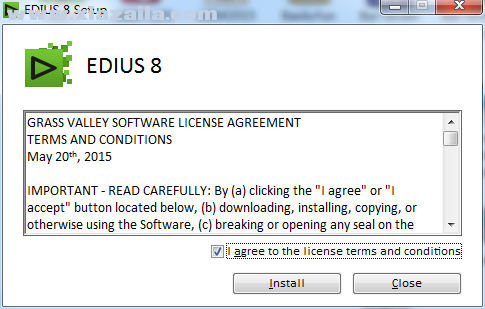
2、安装过程会安装.NET Framework 4.5环境组件;
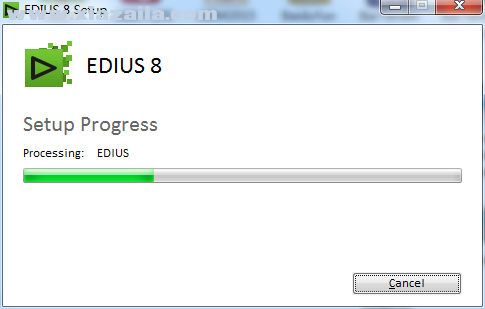
3、然后进入到EDIUS8的安装向导;
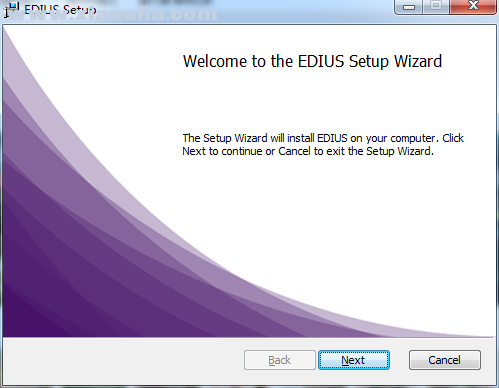
4、然后选择软件的安装路径,用户可以自定义;
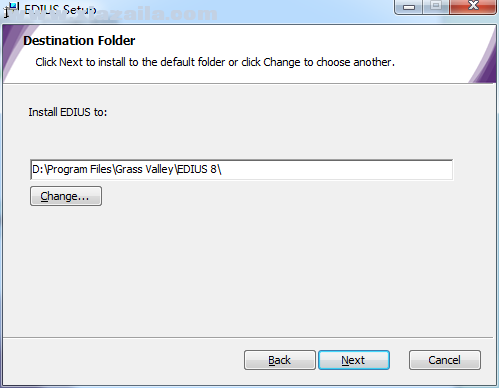
5、勾选或者不勾选“创建桌面快捷方式”都可以,按个人喜好来;
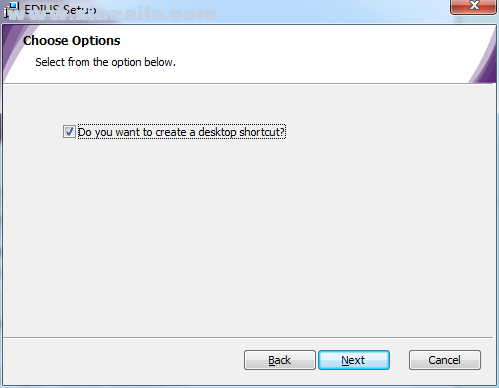
6、根据具体情况选择勾选或不勾选“安装完成后打开网页进行用户注册”;
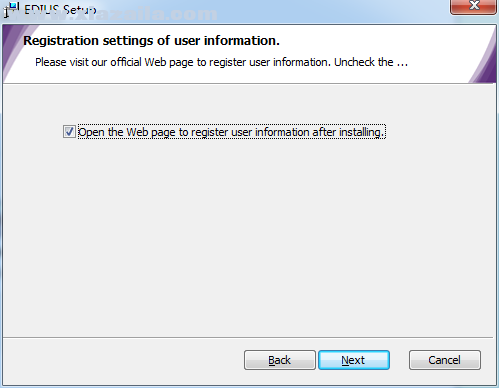
8、点击安装Install;
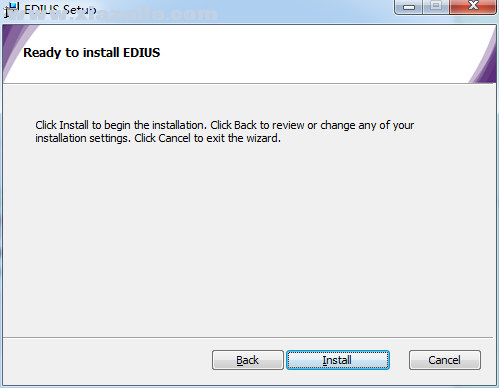
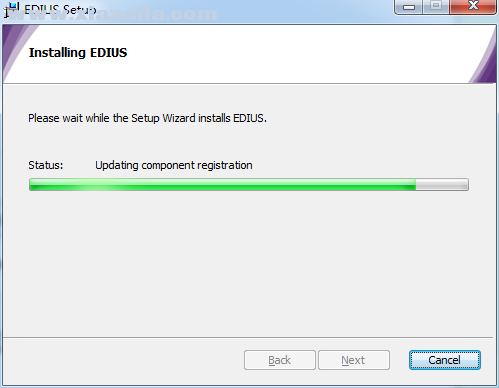
9、点击完成Finsh,关闭EDIUS安装向导;
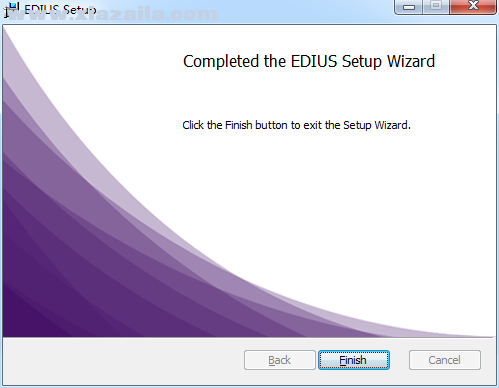
10、安装完成后重启软件就可以了。
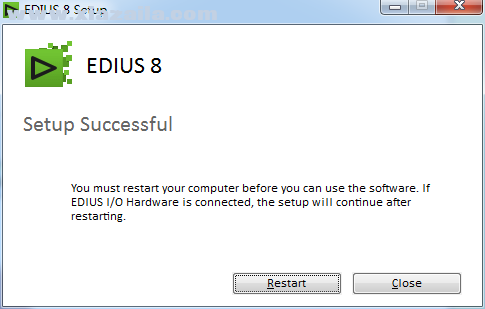
新功能介绍
一、原生支持Windows 10
二、canopus edius 8 pro对于第三方编码器有更好支持和编辑性能,如Apple ProRes系列,Avid DNxHD和DNxHR系列
三、新支持OpenFX插件。OpenFX是一种统一的插件接口。不同于专门为某个软件开发的插件具有唯一性,OpenFX插件具有统一的API。只要该 软件支持OpenFX的标准,就可正常安装和使用这类插件效果。OpenFX普遍用于Nuke、达芬奇、Fusion等特效/调色软件。这次EDIUS支持有:Boris Continuum complete,Hitfilm和Sapphire
1.Boris:光晕,灯光,镜头变形消除,频闪消除,粒子,抠像等,从官方介绍视频看,其中有个四角变形工具可以导入Mocha的平面追踪数据,不知道该 OFX应用在EDIUS中这项功能是否得以保留。如果可以正常使用,则EDIUS配合Mocha,能够解决大部分初级的2D追踪特效制
2.HitFilm:提供超过100种效果,如模糊,色彩校正,抠像等等
3.Sapphire:蓝宝石,可能是业界后期必备的特效滤镜之一
四、canopus edius 8 pro工程模版功能,您可以将EDIUS工程作为模版保存下来以备下次使用,或者与其他EDIUS用户共享。相信有此功能后,会有大量EDIUS工程模板上市,满足各种用户的各类制作需求(该功能同时支持在新版的Stratus中进行管理)
五、支持在新版的Stratus中将EDIUS工程文件视为Stratus Assets的一部分进行更好管理
六、canopus edius 8 pro支持连接在Stratus的云用户之间进行EDIUS工程文件的共享
操作技巧
一、输出菜单
1.点击录制窗口右下角的输出按键,或者选择菜单栏——文件——输出
2.默认输出器:可设置一个输出格式的快捷方式。输出到磁带:连接有录像机的话,可以将时间线内容实时录制到磁带上。输出到文件:选择各式各样的编码方式,将输出一个视频文件
3.输出到磁带(显示时间码)/输出到文件(显示时间码):与上两项作用相同,只是在输出的视频上覆盖有时间码
4.批量输出:管理文件批量输出列表,这是EDIUS 4.5以后的新增功能
5.输出到DVD:创建有菜单操作的DVD盘片(也可选择不刻录),这是EDIUS4.5以后的新增功能
二、设置默认输出器
1.在默认状态下,输出菜单的“默认输出器”处于灰色不可用状态。“默认输出器”其实就是用户指定一个特定输出格式的快捷方式
2.“默认输出器”只针对输出到文件和输出到文件(显示时间码)。选择输出菜单的输出到文件
3.挑选一种工作中会常用的输出文件格式,如HQAVI、静态图像序列、无压缩RGBAVI 等等,点击对话框左下角的“保存为默认输出器”,展开下拉菜单,选择“保存为默认值”
4.点击取消退出“输出到文件对话框”。当再次打开输出菜单时,第一项“默认输出器”
5.已经可以使用了。点击即可直接进入选定格式的编码设置和输出文件路径设置
三、设置输出器预设
1.除了设置一个默认输出器以外,用户还可以添加多个自定义的输出器预设
PS:自定义的输出器预设也是仅针对输出到文件和输出到文件(显示时间码
2.打开输出菜单,点击输出到文件。点击左下角的“预设
3.在左侧输出器列表中选择需要的编码器,点击“创建”按键,对编码器适当设置后,即可添加一个输出器预设
4.创建完毕后点击确定退出对话框。选择输出器插件列表的顶端将出现我们刚才创建的预设方案。其中红色“S”标志的是系统预设,黄色“U”标志的是用户预设
5.双击预设的名称,编码器的所有相关选项都沿用了创建时的设置,指定文件名和保存路径就可以开始渲染输出了,非常方便和实用





软件评论 您的评论需要经过审核才能显示
网友评论